Alternativa a Nero DVD Burner: Come Masterizzare i Video MP4 su DVD in Modo Facile con Nero Express
I film di alta qualità e i video occupano un sacco di spazio nel tuo sistema e se ne hai poco per altri documenti importanti, masterizzare I video su DVD è una buona soluzione. La masterizzazione DVD crea anche un back-up fisico di tutti i tuoi film preferiti e consente anche di guardare i tuoi film preferiti alla TV e dal lettore DVD. Ci sono un sacco di software di masterizzazione DVD disponibili e Nero DVD Burner è uno dei più popolari.
Parte 1. Masterizza MP4 su DVD con un'Alternativa a Nero: Wondershare DVD Creator (per Windows & Mac)
Nero ha un sacco di funzioni che lo rendono molto pesante e non ha nemmeno la versione Mac. per cui, se stai cercando un software professionale è potente che sia disponibile per Windows e Mac, Wondershare DVD Creator è proprio la scelta giusta. Puoi creare DVD dall’aspetto professionale oltre che dischi Blu-Ray usando il software in pochi e semplici passi. Sono supportati dal software tutti i formati video e immagine più popolari. Possono essere convertiti su disco gli home video registrati col cellulare, con la videocamera e altri dispositivi e anche i video scaricati da YouTube.
Wondershare DVD Creator
- · Migliore alternativa a Nero DVD Burner per convertire i video di qualsiasi formato in DVD/ISO/Cartella DVD/Blu-ray DVD.
- · Funzioni aggiuntive per creare slideshow di foto, copiare DVD, convertire DVD in video, modificare facilmente i video, ecc.
- · Funzioni uniche per masterizzare il menu DVD con diversi parametri come testo, musica, immagini, miniatura e altro che Nero express non ha.
- · Offre 100+ template menu statici e dinamici a tema Standard, Sport e Vita di Famiglia.
- · Editor incorporato per personalizzare i video con Taglia, Ridimensiona, Aggiungi Sottotitoli, Applica Effetti, ecc.
- · Masterizza i video MP4 su DVD con velocità super e alta qualità dell'output.
 Sicurezza Verificata. 5.150.814 di persone lo hanno già scaricato.
Sicurezza Verificata. 5.150.814 di persone lo hanno già scaricato.
Video Tutorial: Come Masterizzare un Video su DVD per Windows/Mac
Passi per convertire un MP4 in DVD con l'alternativa a Nero express:
Passo 1 Apri l'alternativa al convertitore DVD Nero video to DVD e crea un nuovo disco.
Scarica, installa e apri Wondershare DVD Creator sul tuo PC. Comparirà una finestra come quella mostrata qui sotto. Scegli Crea un Disco Video DVD dalle opzioni date.

Passo 2 Aggiungi i video MP4.
Nella scheda Fonte, clicca sul pulsante+ per aprire la finestra file explorer. Sfoglia I file video MP4 sul tuo Pc e aggiungili. Puoi anche prendere e trascinare i file nell’interfaccia. I video aggiunti appariranno nella colonna sinistra come miniatura.

Passo 3 Modifica i video MP4 (Opzionale).
Questo è un passo opzionale in cui puoi tagliare, ridimensionare, aggiungere sottotitoli o filigrana ai video caricati. Clicca l’icona di editing per aprire il Video Editor. Puoi anche selezionare il video, poi cliccare col tasto destro e scegliere l’opzione Modifica. Personalizza i video con diverse funzioni e clicca su OK per confermare.

Passo 4 Seleziona i template menu DVD.
Vai alla scheda Menu

Passo 5 Anteprima e masterizza MP4 con l'alternativa a Nero.
Per visualizzare il DVD appena creato, clicca sulla scheda Anteprima. Vai avanti e clicca sulla scheda Masterizza e si aprirà una nuova finestra. Spunta l’opzione Masterizza su Disco, inserisci l’etichetta del disco e alter opzioni come standard TV, percorso della cartella e altro. Clicca sul pulsante Masterizza per iniziare a masterizzare i video MP4 su DVD.

Parte 2. Masterizza MP4 su DVD con Nero DVD Burner
Nero DVD Burner è un software di masterizzazione DVD facile e semplice da usare che supporta la masterizzazione di video, musica e foto. Ci sono un sacco di funzioni di editing che consentono la personalizzazione prima della masterizzazione. Dall’altro lato, il convertitore video in DVD Nero è compatibile solo con il sistema Windows per cui gli utenti Mac non possono usare Nero. Inoltre, il programma ha anche alcune funzioni che lo rendono abbastanza pesante, rallentando la masterizzazione DVD. Un sacco di utenti si sono lamentati del fallimento dell’installazione del software. Il download del software gratuito Nero DVD Burner può essere eseguito dal sito web del software.
Passi per masterizzare un MP4 su DVD con Nero DVD Burner:
Passo 1: Inserisci un DVD vuoto nell'hard drive del tuo PC e avvia il software Nero.
Passo 2: Scegli “Dati” dalla finestra e seleziona l'opzione “Disco Dati”.
Passo 3: Clicca “Aggiungi” per sfogliare I file MP4 dal tuo PC. I file multipli possono essere aggiunti all’interfaccia. Clicca il pulsante Successivo nell’angolo in basso a destro una volta che tutti i file sono stati aggiunti.
Passo 4: Se sono necessari dei cambiamenti al video, falli dalla scheda Modifica Menu. Poi passa alla scheda Anteprima per controllare il disco appena creato.
Passo 5: Clicca di nuovo Successivo per andare alle Opzioni di Masterizzazione. Infine, clicca Masterizza per avviare il processo.
Quando il processo di masterizzazione è completato, comparirà una finestra. Cliccare OK per ottenere il DVD.
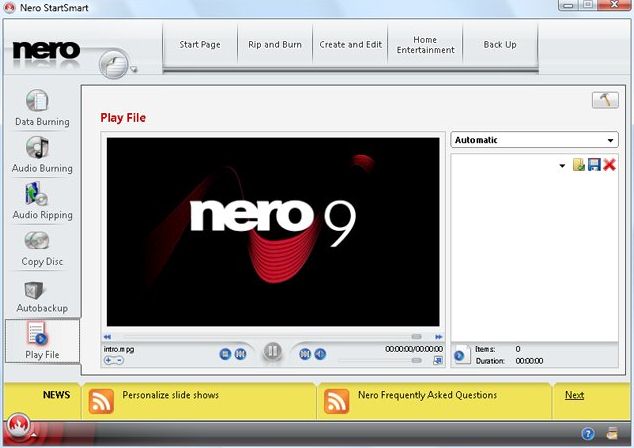
Parte 3. Risoluzione dei Problemi sulla Masterizzazione MP4 in DVD con Nero
Molte volte potresti avere problemi quando Nero masterizza un MP4 su DVD. Ci possono essere diverse ragioni per la stessa cosa. Elenchiamo qui sotto alcune soluzioni ai problemi più comuni.
1. Il firmware del registratore non è aggiornato.
Per avere un’esperienza di masterizzazione senza problemi, il firmware del software deve essere regolarmente aggiornato. Qualsiasi versione non aggiornata porterà problemi. Per controllare la versione del firmware, scarica lo strumento Info di Nero. Apri il software e clicca la scheda Drive. I dettagli del modello del drive e del produttore le troverai lì. La versione del firmware sarà mostrata nell’angolo in alto a destra. Ora confronta la versione mostrata con quella sul sito ufficiale di Nero. Se sono disponibili degli aggiornamenti, allora scaricali.
2. Velocità di scrittura DVD finisce in annullamento del processo
Molte volte, un’alta velocità di masterizzazione potrebbe portare al crollo dell’intero processo. Prova a masterizzare il disco a bassa velocità e potresti riuscirci.
3. Bassa qualità del DVD
La qualità del disco DVD usato ha effetto anch’esso sulla qualità della masterizzazione DVD. Usa la marca di disco raccomandata dal software.
4. DVD Drive Sporco
Se il drive DVD è sporco e contiene polvere o detriti, potrebbero esserci problemi con la masterizzazione DVD. Per cui assicurati di pulire il tuo drive DVD usando un disco di pulitura pria di inserire il disco e iniziare a masterizzare i file.
5. Sovraccarico del PC
Il multitasking sul tuo computer potrebbe essere un altro motivo per cui non riesci a masterizzare i tuoi file su DVD. Quando masterizzi un DVD, lascia che tutte le energie del sistema si concentrino sul processo di masterizzazione. Puoi fare il multitasking più tardi, una volta che hai finito la masterizzazione.
Se ancora non funziona e non riesci a masterizzare un MP4 su DVD con Nero, contatta il servizio clienti di Nero e fai presente il problema. Il supporto tecnico saprà darti una mano.
Parte 4. Confronto tra MP4 in DVD Nero e Alternativa a Nero
La tabella qui sotto riporta un confronto tra Nero DVD Burner e Wondershare DVD Creator rispetto a vari parametri. Controlla le funzioni e decidi quale masterizzatore si adatta meglio alle tue richieste.
| Caratteristiche/Software | Wondershare DVD Creator | Nero DVD Burner |
| SO Supportati | Windows 10/8/7/Vista/XP/2003 (sia 64-bit che 32-bit) e SO Mac X10.6 o superiori | Windows XP/Vista/7/8/10 (sia 64-bit che 32-bit) |
| Formati file supportati | Quasi tutti i tipi di formati video e immagine. | Formati video, audio e immagine popolari. |
| Video Editing | Sì, un video editor completo | Funzioni base di editing |
| Masterizza i video in file immagine ISO |

|

|
| DVD Menu Template | Sì, un sacco di template statici e dinamici | |
| Personalizzazione del Menu DVD | Sì, un sacco di funzioni come aggiungere musica e immagine di sottofondo, cambiare carattere, colore e dimensione dei pulsanti del menu e altro. | |
| Crea o aggiungi nuovi capitoli |

|
|
| Anteprima in tempo reale |

|

|
| Velocità di masterizzazione DVD | Super veloce | Veloce |
| Scarica | Prova Gratis Prova Gratis |







